Betulkan Tab Keselamatan Windows 11 Hilang dari Properties Fail
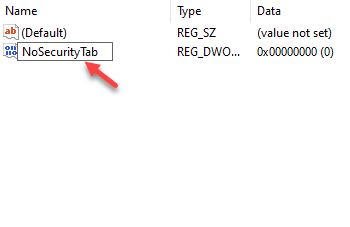
- 4456
- 961
- Noah Torp
Kadang -kadang, anda mungkin perlu mengakses sifat fail/folder tertentu untuk memeriksa jenis, saiz, lokasi, versi sebelumnya, untuk menyesuaikan pilihan perkongsian lanjutan atau untuk mengubahsuai keizinannya melalui tab keselamatan. Walau bagaimanapun, bagi sesetengah pengguna tab keselamatan hilang dari sifat fail. Tab Keselamatan membantu anda mengedit privasi ke kawalan penuh atau terhad, atau mengambil pemilikan fail menggunakan pilihan lanjutan untuk kebenaran khas.
Walau bagaimanapun, apabila tab Keselamatan hilang, anda tidak akan dapat menukar kebenaran untuk fail/folder. Ini boleh menyusahkan kerana terdapat banyak kali apabila anda mungkin perlu menetapkan keizinan keselamatan untuk mendapatkan akses ke fail/folder tertentu dan dengan tab yang hilang, itu boleh menjadi kebimbangan. Nasib baik, tab keselamatan yang hilang dari isu sifat fail dapat diselesaikan. Mari lihat bagaimana:
Isi kandungan
- Kaedah 1: Melalui Editor Dasar Kumpulan Tempatan
- Kaedah 2: Melalui Editor Pendaftaran
- Kaedah 3: Dayakan tab Keselamatan menggunakan command prompt
Kaedah 1: Melalui Editor Dasar Kumpulan Tempatan
Kaedah ini membantu anda untuk mengembalikan tab keselamatan yang hilang dalam sifat fail/folder menggunakan editor dasar kumpulan di mana anda perlu melumpuhkan pilihan tab keselamatan. Ini caranya:
Langkah 1: Tekan Menang + r kunci bersama di papan kekunci anda untuk melancarkan Jalankan arahan tetingkap.
Langkah 2: Di dalam Jalankan arahan jenis medan carian gpedit.MSC dan memukul Masukkan untuk membuka Editor dasar kumpulan.
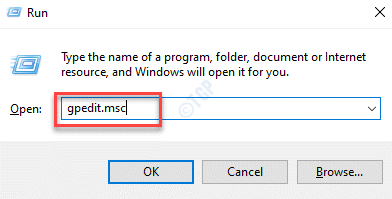
Langkah 3: Di dalam Editor dasar kumpulan tingkap, di sebelah kiri panel, pergi ke
Di tetingkap Editor Dasar Kumpulan, di sebelah kiri anak tetingkap, klik untuk berkembang Konfigurasi pengguna -> Templat pentadbiran seksyen dan kemudian pilih Komponen Windows
Sekarang, pilih Penjelajah fail
Langkah 4: Sekarang, pergi ke sebelah kanan tingkap Cari Tab Keselamatan Keluarkan.

Langkah 5: Klik dua kali untuk dibuka Keluarkan tab keselamatan untuk membukanya Sifat tetingkap.
Langkah 6: Di dalam Keluarkan sifat tab keselamatan kotak dialog, pilih butang radio di sebelah Kurang upaya dan yang hilang Keselamatan tab dalam sifat fail/folder akan dipulihkan.
Tekan Memohon dan juga okey Untuk menyelamatkan perubahan.
Keluar dari Editor dasar kumpulan tetingkap dan sekarang periksa sifat fail/folder. The Keselamatan Tab mesti kembali sekarang.
*Catatan - Namun, jika anda mahu membuang Keselamatan tab dari fail/folder Sifat, anda boleh pilih Didayakan dan kemudian tekan Memohon dan okey untuk perubahan itu berkesan.
Kaedah 2: Melalui Editor Pendaftaran
Walau bagaimanapun, jika anda menggunakan edisi rumah Windows 10, anda mungkin tidak mempunyai akses kepada editor dasar kumpulan dan dalam kes sedemikian, anda boleh mencuba tweaking tetapan Windows Registry dan lihat apakah ia menyelesaikan tab keselamatan yang hilang masalah. Mari lihat bagaimana membuat perubahan kepada editor pendaftaran:
Langkah 1: Tekan Menang + x Kekunci pintasan di papan kekunci anda dan pilih Jalankan dari menu.
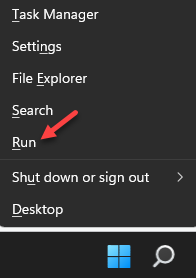
Langkah 2: Ia membuka Jalankan arahan tetingkap.
Di sini, taipkan regedit dalam kotak carian dan tekan Masukkan Untuk membuka tetingkap Editor Pendaftaran.
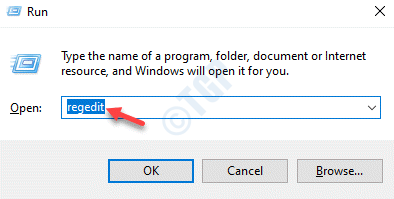
Langkah 3: Di dalam Editor Pendaftaran tetingkap, navigasi ke jalan di bawah
HKEY_CURRENT_USER \ Software \ Microsoft \ Windows \ Currentversion \ Policies \ Explorer
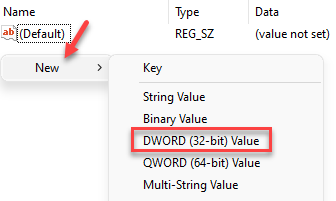
Sekarang, pergi ke sebelah kanan anak tetingkap, klik kanan di kawasan kosong, pilih Baru dan kemudian pilih Nilai dword (3-bit).
Langkah 4: Namakan semula yang baru Nilai DWORD sebagai NosecurityTab.
Sekarang, klik dua kali di atasnya.
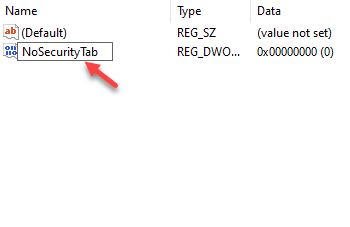
Langkah 5: Di dalam Edit dword (32-bit) nilai kotak dialog, tetapkan Data nilai medan sebagai 0.
Tekan okey Untuk menyelamatkan perubahan.

Keluar dari tetingkap editor pendaftaran dan Keselamatan tab harus ditambah ke fail/folder Sifat betul-betul. Sekiranya ia masih belum dipaparkan, mulakan semula PC anda dan perubahannya harus berkesan.
*Catatan - Sebelum anda meneruskan dengan membuat sebarang perubahan pada Windows Registry, pastikan anda membuat sandaran tetapan pendaftaran, supaya, anda dapat memulihkan data yang hilang semasa proses.
Kaedah 3: Dayakan tab Keselamatan menggunakan command prompt
Anda juga boleh cuba menggunakan baris arahan untuk membolehkan tab Keselamatan di Windows Registry. Kaedah ini juga akan membantu anda melumpuhkan tab Keselamatan di Windows Registry menggunakan baris arahan. Ikuti arahan di bawah untuk menambah Keselamatan tab ke fail/folder Sifat:
Langkah 1: Tekan Menang + r hotkey untuk membuka Jalankan arahan kotak.
Langkah 2: Dalam medan carian, taipkan cmd dan kemudian tekan Ctrl + Shift + Enter kunci bersama di papan kekunci anda untuk melancarkan Arahan prompt dalam mod admin.
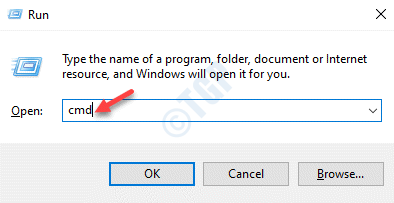
Langkah 3: Salin dan tampal arahan di bawah Arahan prompt dan memukul Masukkan ke Membolehkan The Keselamatan Tab:
Reg Add HKCU \ Software \ Microsoft \ Windows \ Currentversion \ Policies \ Explorer /V NOSECURITITAB /T REG_DWORD /D 0 /F
Sekarang, keluar Arahan prompt dan periksa fail/folder Sifat. Kehilangan Keselamatan Tab mesti kembali sekarang.

*Catatan - Ke Lumpuhkan The Keselamatan tab dalam fail/folder Sifat, jalankan arahan di bawah di Arahan prompt (admin) dan memukul Masukkan:
Reg Tambah HKCU \ Software \ Microsoft \ Windows \ Currentversion \ Policies \ Explorer /V NOSECURITITAB /T REG_DWORD /D 1 /F

- « Cara meningkatkan atau mengurangkan saiz fon pada tingkap 11
- Cara Membersihkan DriverStore \ FileRepository di Windows 11 & 10 »

